Zu wissen, wie Sie Ihre Speicherkarte unter Android überprüfen, ist wichtig für den Schutz Ihrer Daten. Hier ist eine einfache und effektive Anleitung, wie Sie dies direkt auf Ihrem Handy tun können!
 |
Überprüfen Sie ganz einfach die Speicherkartenkapazität auf dem Telefon
Speicherkarten speichern viele wichtige Daten wie Bilder, Videos und Dokumente. Überprüfen Sie daher regelmäßig den freien Speicherplatz. Hier finden Sie Anweisungen zur Überprüfung der Speicherkarte Ihres Telefons, um den Speicherplatz einfach zu kontrollieren.
Schritt 1: Öffnen Sie die App „Einstellungen“ auf Ihrem Telefon, indem Sie auf dem Startbildschirm auf das App-Symbol tippen.
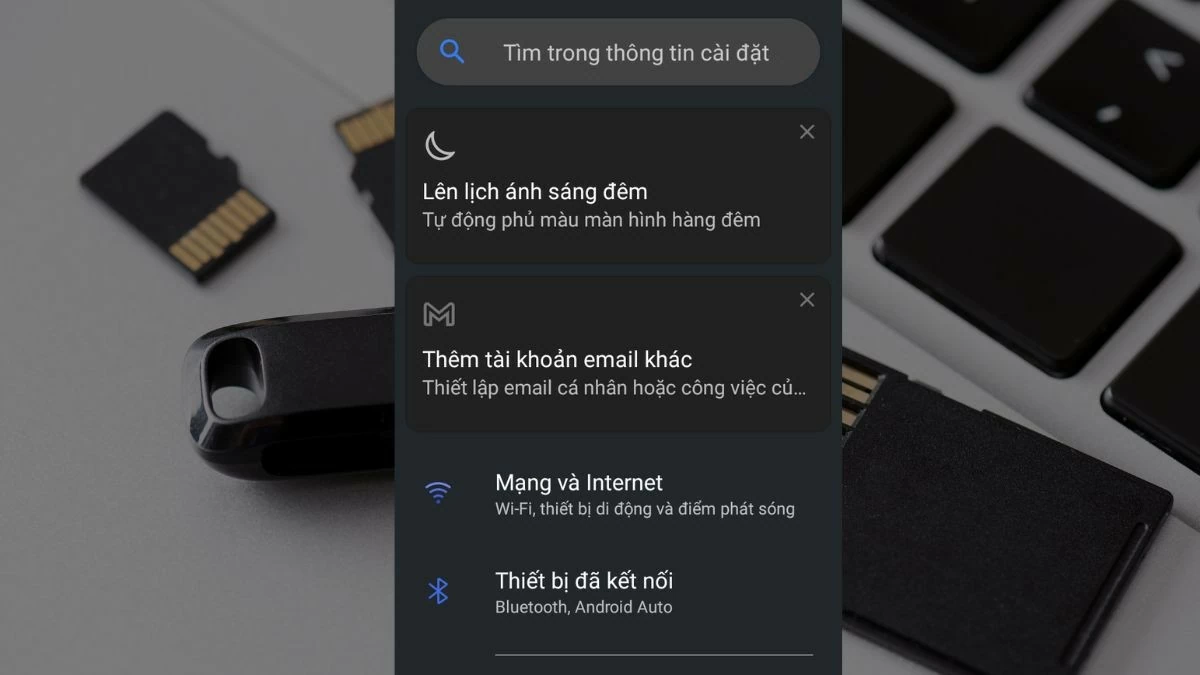 |
Schritt 2: Suchen und wählen Sie in den Einstellungen „Speicher“ oder „Speicherverwaltung“. Hier können Sie die Speicherkartenkapazität überprüfen und zugehörige Informationen anzeigen.
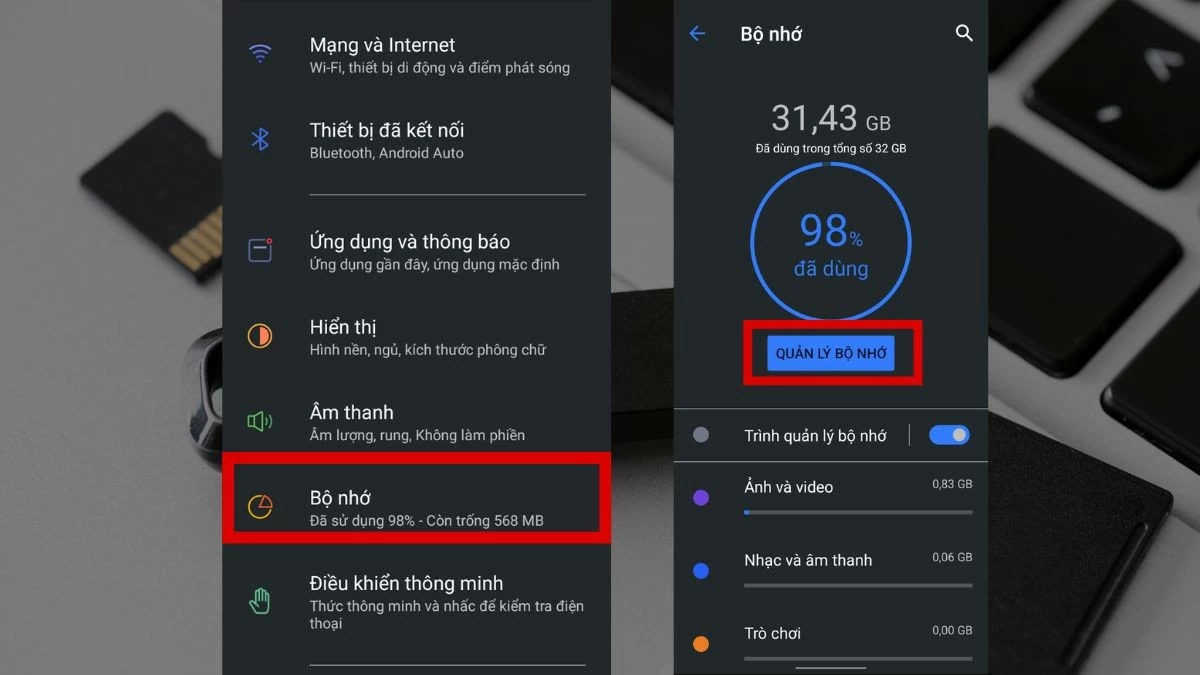 |
Schritt 3: Suchen und tippen Sie im Bereich „Speicherverwaltung“ auf die Option „Speicherkarte“. Auf dem Bildschirm werden Details zur Gesamtkapazität, zum belegten Speicherplatz und zum freien Speicherplatz der Speicherkarte angezeigt. So können Sie die Speicherkarte auf Ihrem Telefon ganz einfach überprüfen und verwalten.
 |
Hinweis: Die Schritte zum Überprüfen der Speicherkartenkapazität auf Android-Telefonen können je nach Hersteller und Betriebssystemversion des von Ihnen verwendeten Geräts variieren.
Überprüfen Sie die Speicherkarte auf Android, um echte und gefälschte Karten einfach zu erkennen
Neben der Überprüfung der Kapazität Ihrer Speicherkarte sollten Sie auch wissen, wie Sie deren Echtheit auf Ihrem Android-Smartphone überprüfen. Hier finden Sie eine Anleitung zur Verwendung von SD Insight. Beachten Sie jedoch, dass diese App nur auf Android-Versionen von 2.3 bis 6.0 funktioniert.
Schritt 1: Laden Sie die SD Insight-App von der Quelle herunter, öffnen Sie dann die App und gehen Sie zu „SD-Karte“.
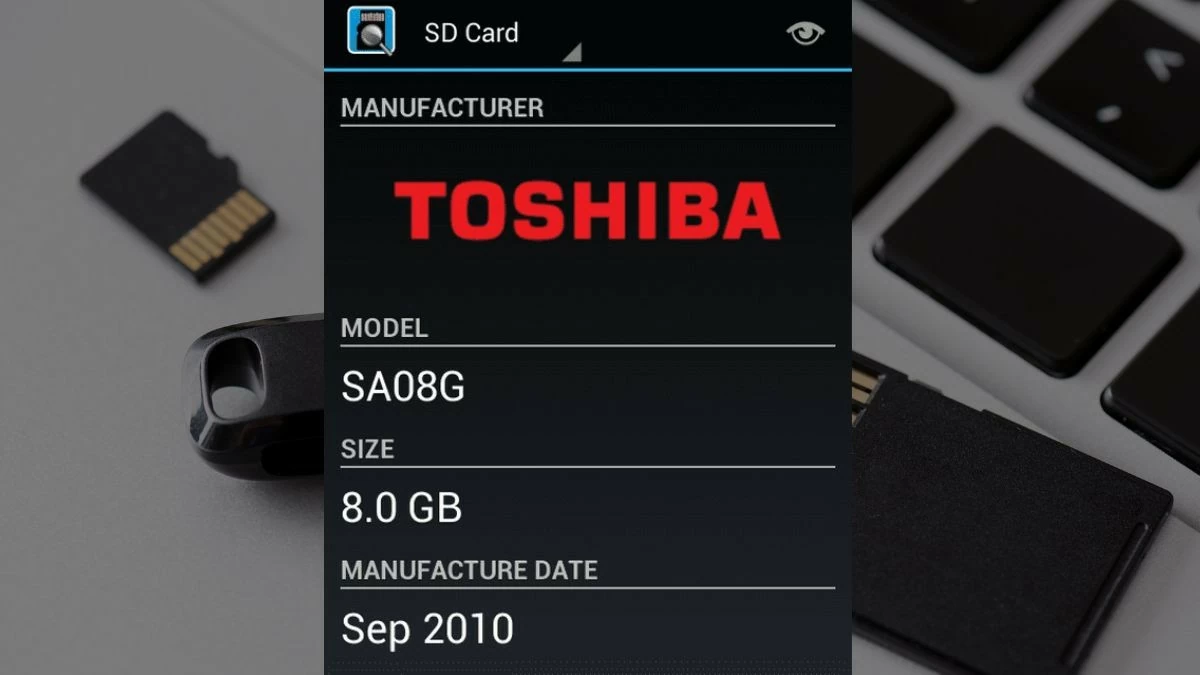 |
Schritt 2: Die Anwendung zeigt Informationen zum Herstellernamen und den technischen Daten der Speicherkarte an. Vergleichen Sie diese Informationen mit den Angaben auf der tatsächlichen Speicherkarte, um die Richtigkeit der Speicherkarte im Telefon zu überprüfen.
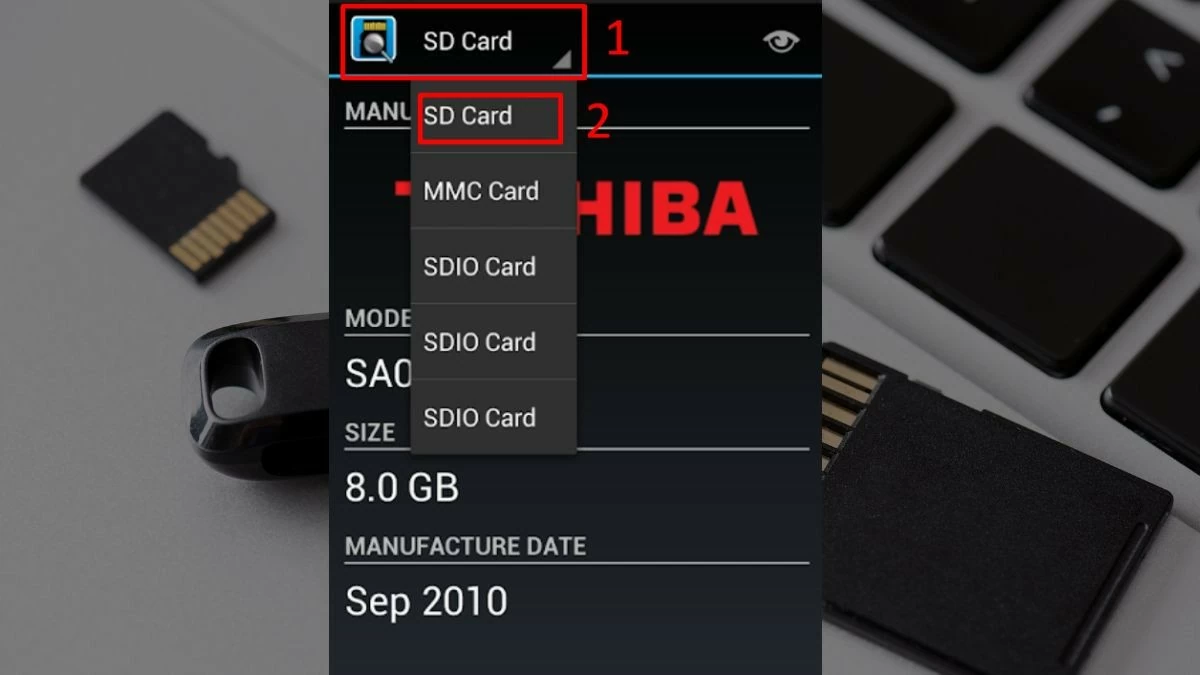 |
Schritt 3: Stimmen die Informationen überein, ist Ihre Speicherkarte wahrscheinlich echt. Zeigt die App hingegen „UNBEKANNT“ an, handelt es sich wahrscheinlich um eine Fälschung. Mit SD Insight können Sie Ihre Speicherkarte unter Android ganz einfach überprüfen und feststellen, ob sie echt oder gefälscht ist.
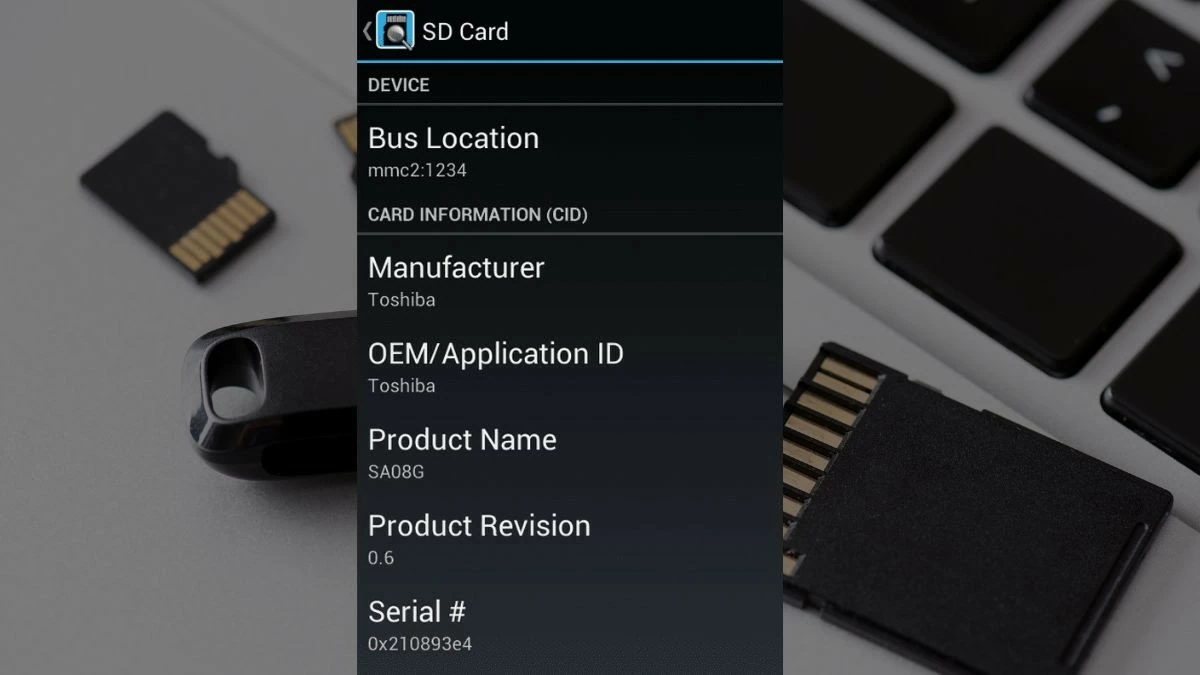 |
Jetzt können Sie die Speicherkarte Ihres Android-Smartphones ganz einfach zu Hause überprüfen. Nutzen Sie die Tipps zur Überprüfung und wählen Sie eine hochwertige SD-Karte, um die Sicherheit Ihrer Daten zu gewährleisten. Wir beraten Sie gerne über unsere Hotline und in den folgenden Artikeln.
[Anzeige_2]
Quelle: https://baoquocte.vn/kiem-tra-the-nho-tren-dien-thoai-giup-ban-bao-mat-du-lieu-an-toan-286402.html





























![[Foto] Der Vorsitzende der Nationalversammlung, Tran Thanh Man, besucht die vietnamesische Heldin Ta Thi Tran](https://vphoto.vietnam.vn/thumb/1200x675/vietnam/resource/IMAGE/2025/7/20/765c0bd057dd44ad83ab89fe0255b783)












































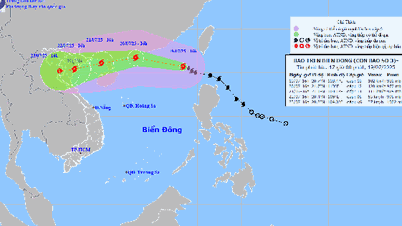
























Kommentar (0)